如何在 iPhone、iPad 及其他 iOS 设备上添加邮箱
本指南将向您展示如何在 iPhone 和 iPad 等 iOS 设备上添加邮箱,包括设置 IMAP 或 POP 邮箱。无论您是想简化邮箱访问还是解决设置问题,我们都能为您提供帮助。
注意:要查看您的邮箱账户的正确设置,请登录您的 Bluehost 控制面板,进入 邮箱标签页,并从侧边菜单中选择 邮箱配置。欲了解更多信息,请参阅我们的文章《如何配置邮箱应用程序 - 客户端设置 SSL/TLS 设置 - POP 和 IMAP》。
- 配置您的 iOS 设备
- IMAP 设置
- POP 设置
- 无法验证服务器身份
- 如何在服务器上保存已发送、草稿和垃圾邮件
- 总结
配置您的 iOS 设备
按照以下简单步骤配置您的 iOS 设备并启用邮箱。步骤如下:
-
在手机主屏幕上,选择 设置 图标。
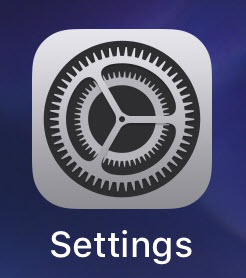
-
在设置页面,向下滚动并点击 邮件。
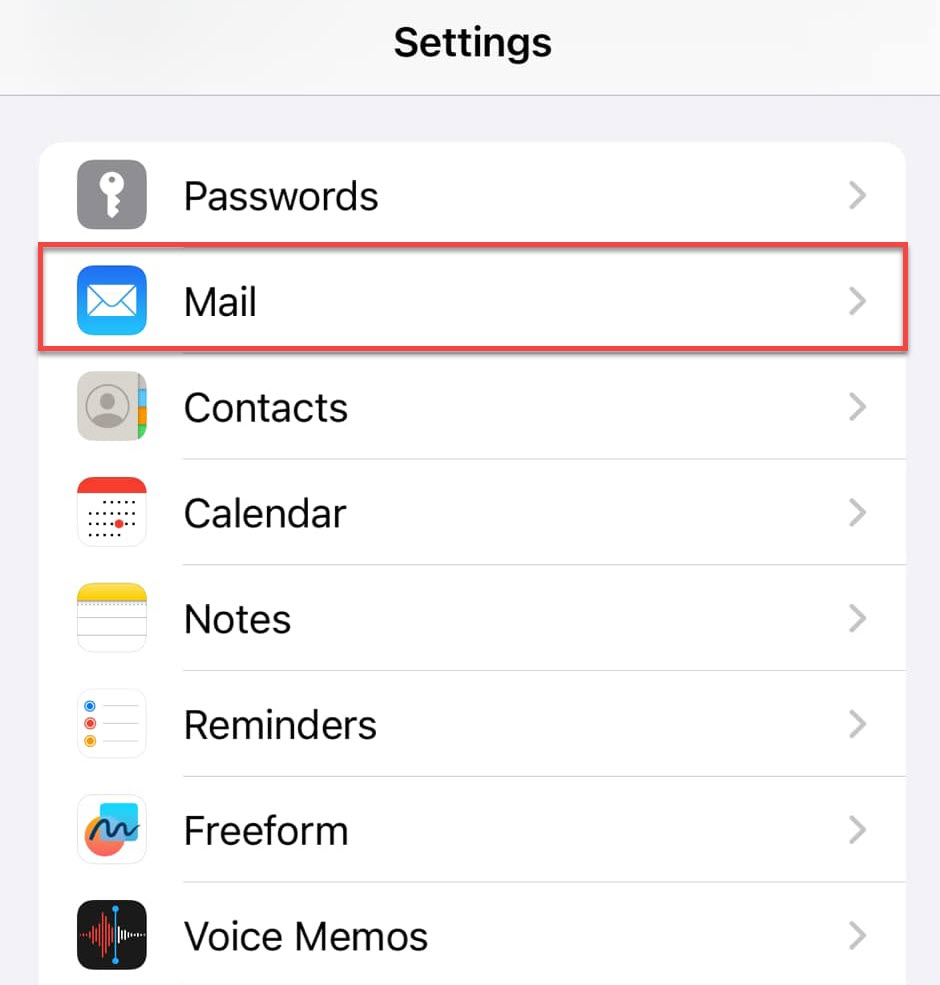
如果找不到该应用,可以搜索“邮件”。
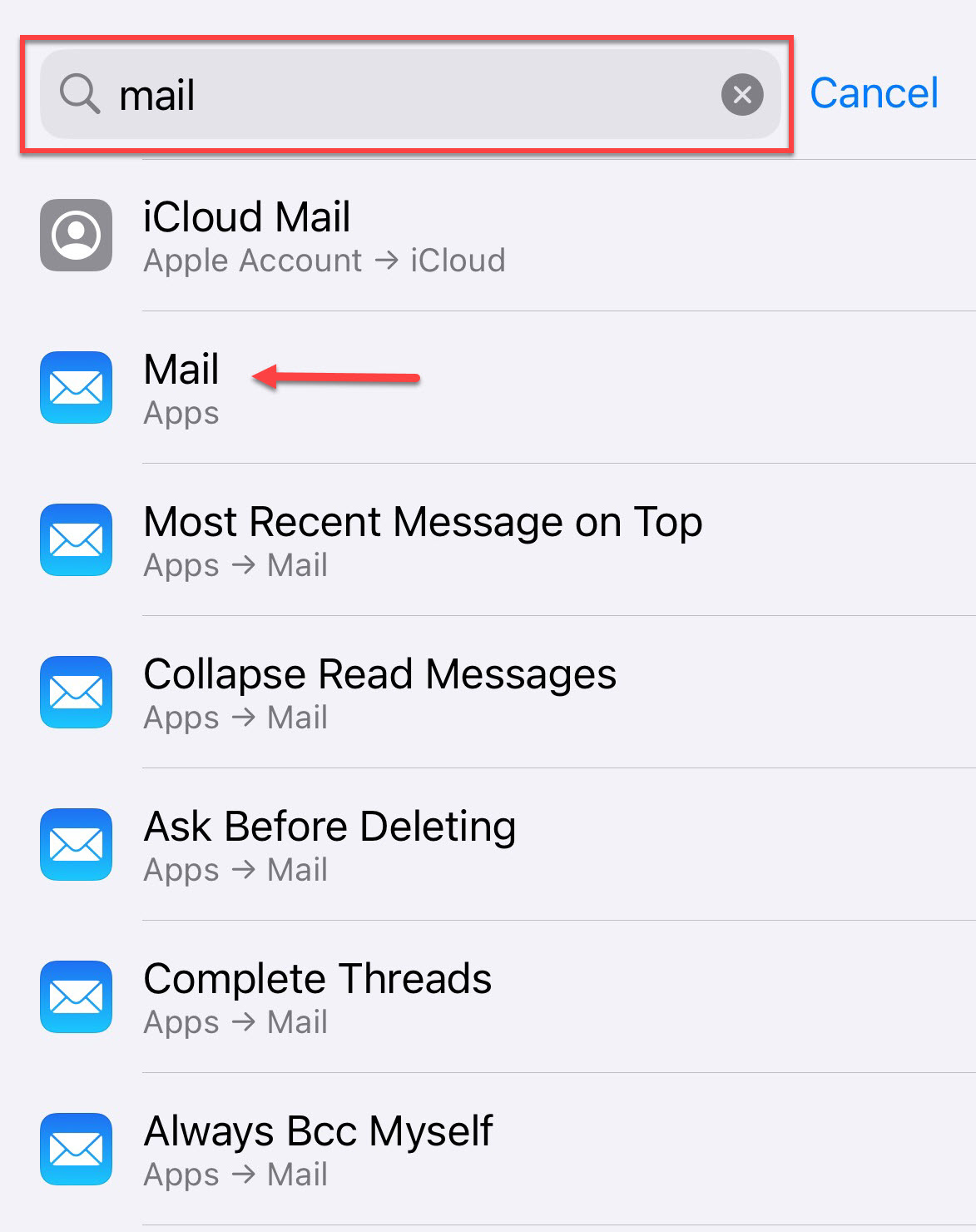
-
点击 邮件账户。

-
选择 添加账户。
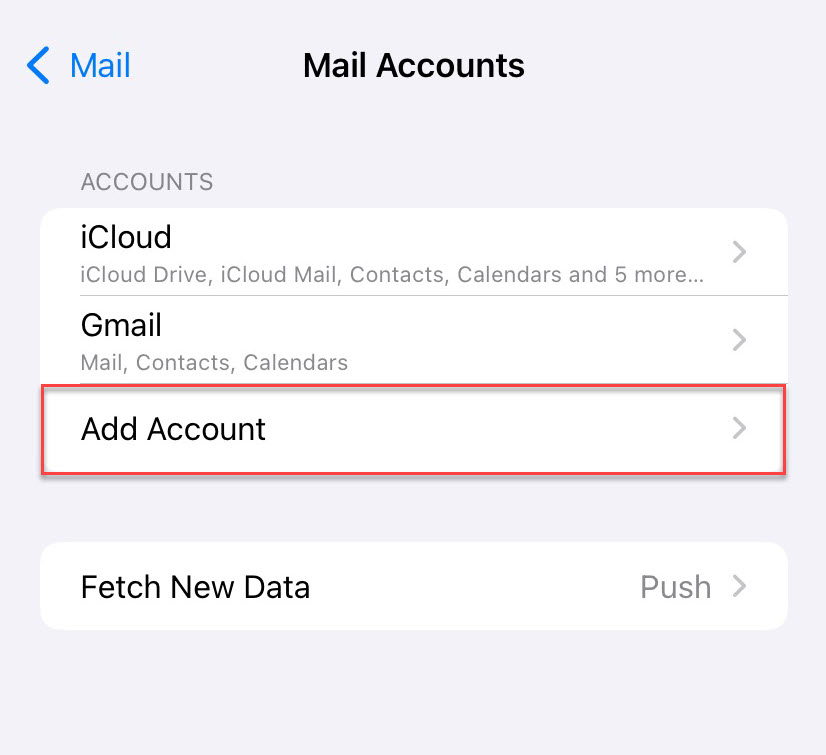
-
在邮箱服务提供商列表中,选择 其他。
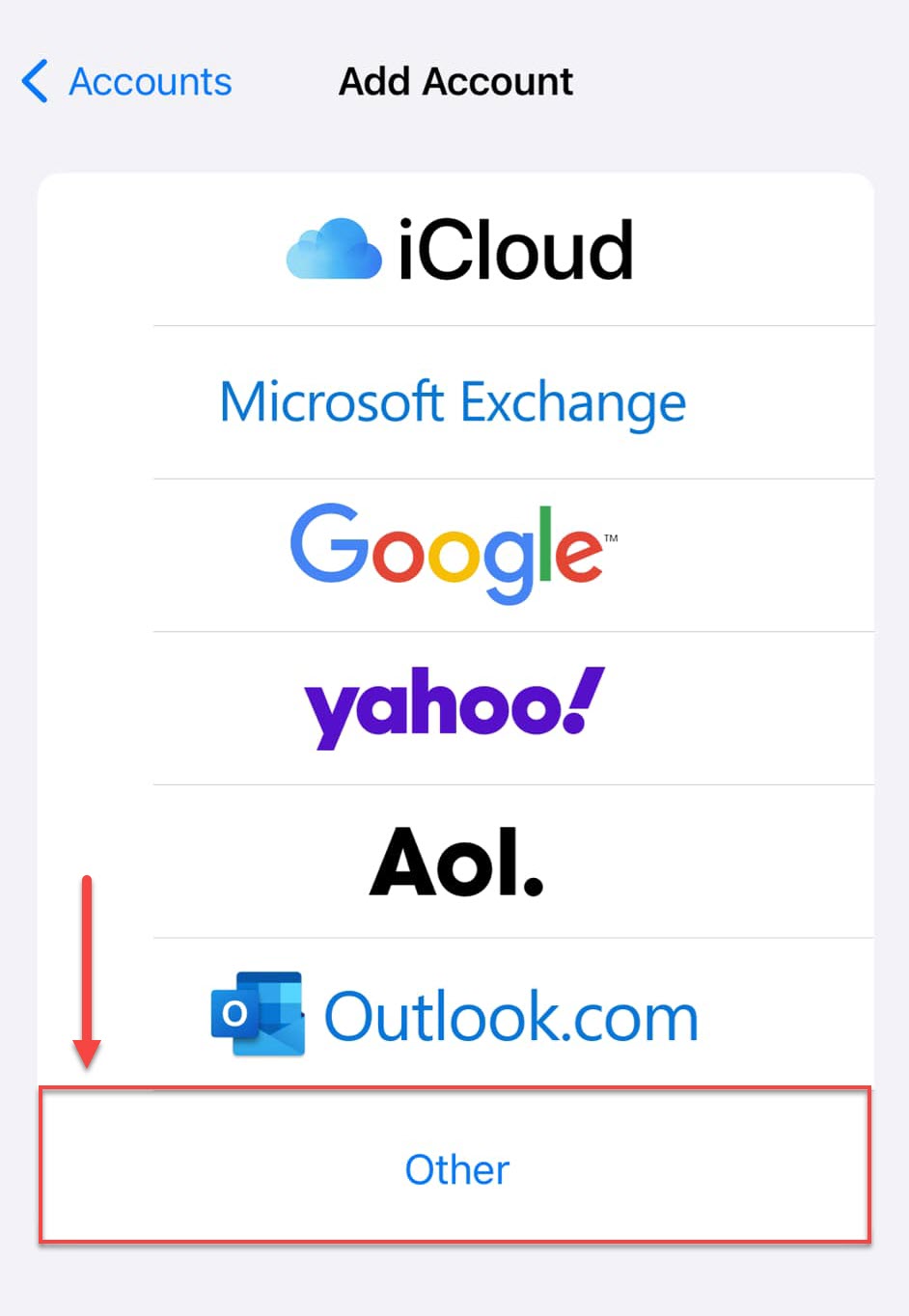
-
点击 添加邮件账户。
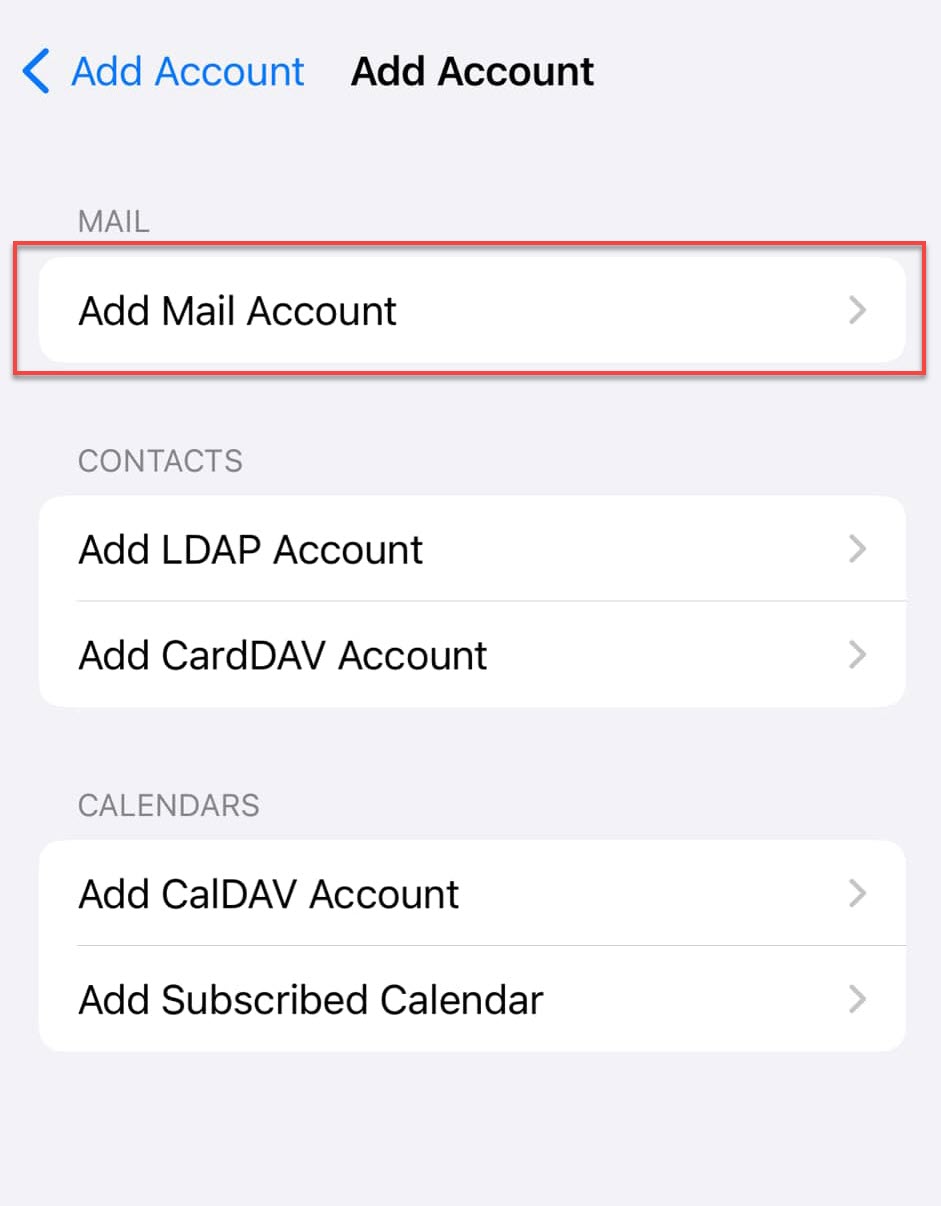
将会出现“新账户”设置界面,提示您输入邮箱账户的详细信息。
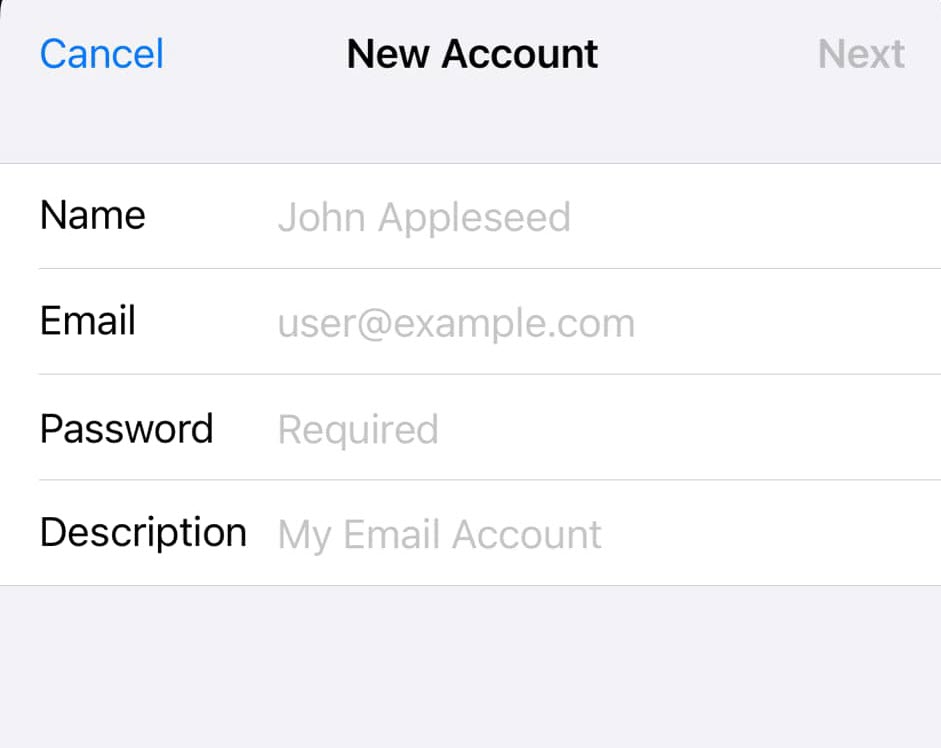
- 姓名:发件人显示的名称。
- 邮箱:您想添加的邮箱地址。(例如 johndoe@example.com)
- 密码:您登录 Webmail 使用的密码。
- 描述:设备上该账户的名称。
-
完成后,点击 保存。
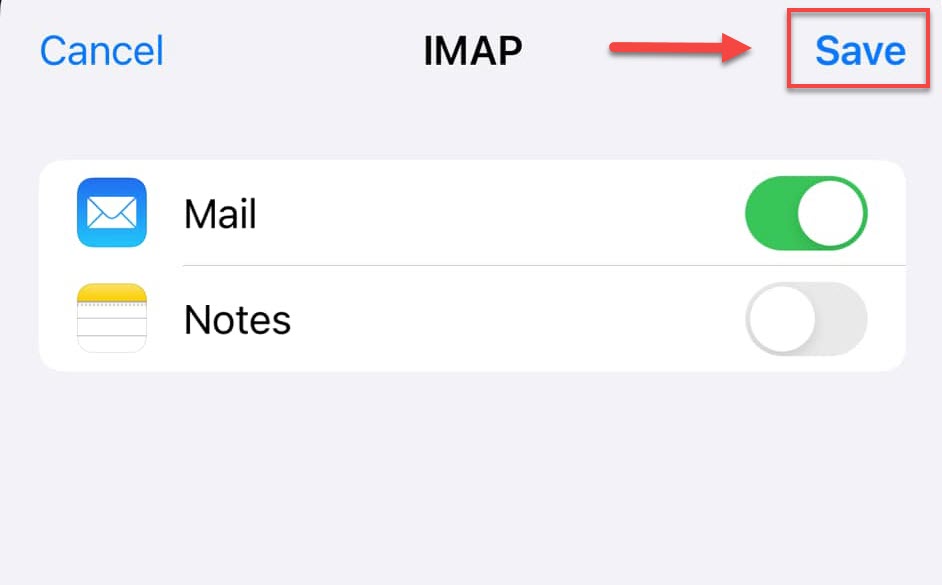
-
点击 下一步 继续。
请参考下方的邮箱客户端设置部分,输入您首选的主机名、端口号和加密方式,用于收件服务器和发件服务器。
IMAP 设置
- 邮箱地址:您的邮箱地址。(例如 johndoe@example.com)
- 密码:您登录 Webmail 使用的密码
- 用户名(如需):您的邮箱地址。(例如 johndoe@example.com)
- 收件服务器:imap.titan.email
- 端口:993
- 加密方式:SSL/TLS
- 发件服务器:smtp.titan.email
- 端口:465
- 加密方式:SSL/TLS
如果启用了 备忘录(Notes)同步,请关闭。点击 保存。
POP 设置
- 邮箱地址:您的邮箱地址。(例如 johndoe@example.com)
- 密码:您登录 Webmail 使用的密码
- 用户名(如需):您的邮箱地址。(例如 johndoe@example.com)
- 收件服务器:pop.titan.email
- 端口:995
- 加密方式:SSL/TLS
- 发件服务器:smtp.titan.email
- 端口:465
- 加密方式:SSL/TLS
完成后,点击左上角的 下一步。
无法验证服务器身份
“无法验证服务器”错误消息出现,是因为证书是 Bluehost 的,而非您的域名。点击 继续 以接受证书。
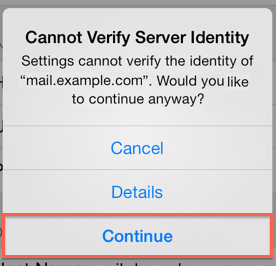
如何在服务器上保存已发送、草稿和垃圾邮件
-
进入 设置 并搜索 邮件。
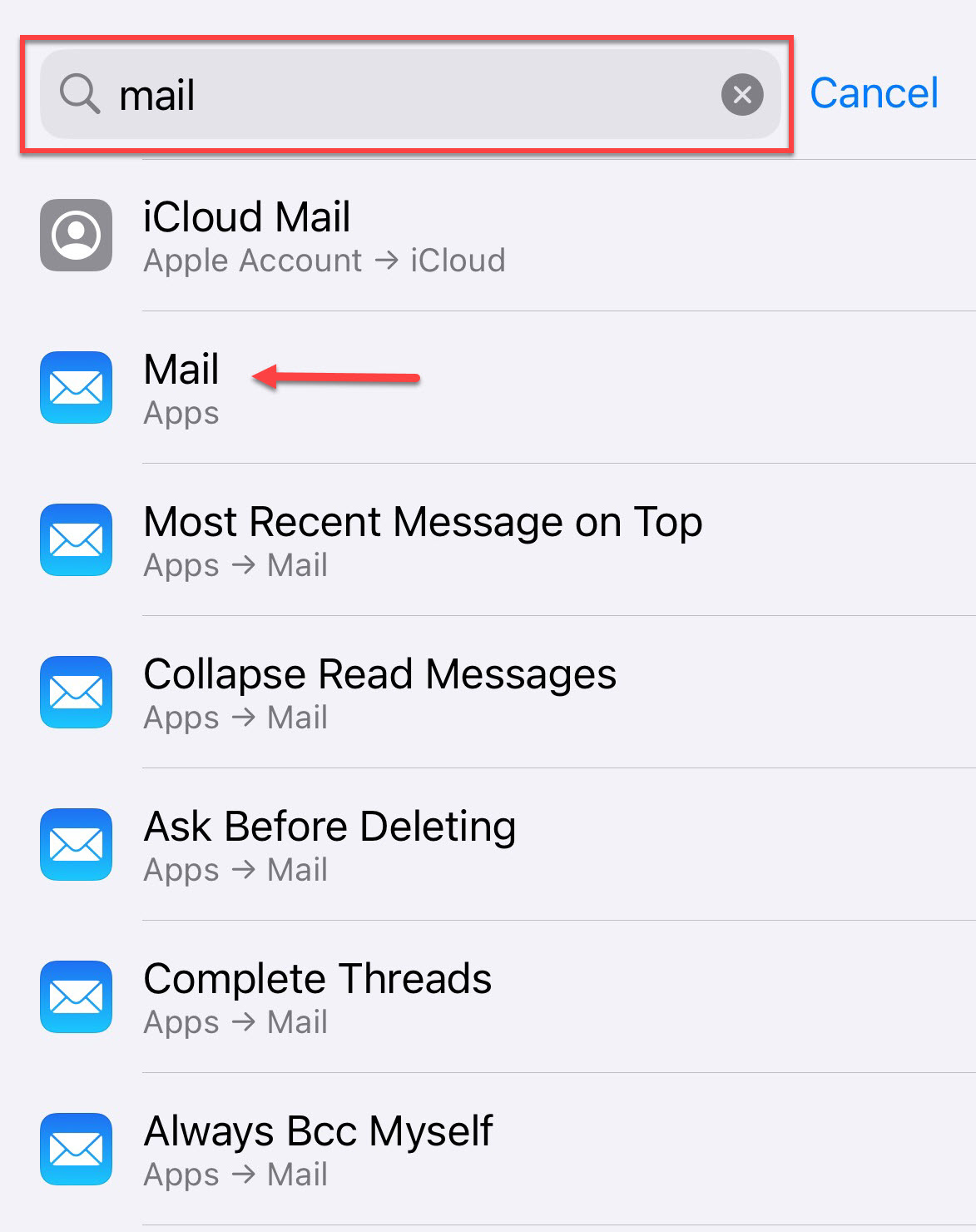
-
进入 邮件账户。

-
选择您的邮箱账户。
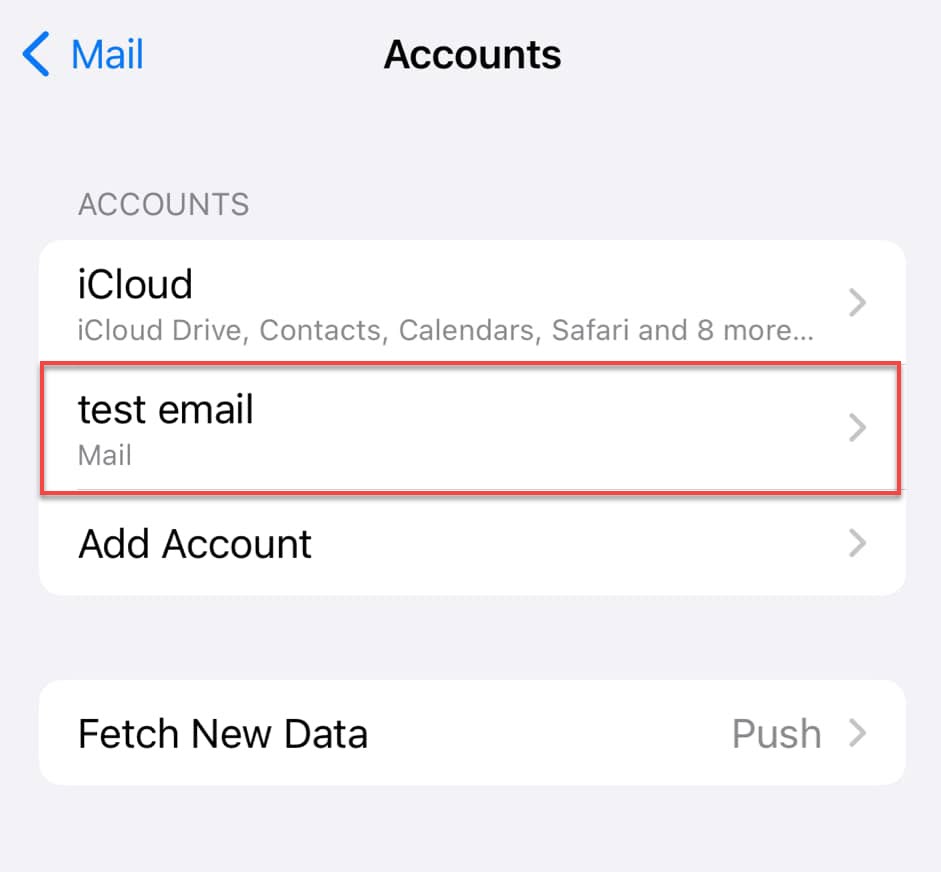
-
打开邮箱账户后,选择 账户设置。

-
向下滚动至 高级。
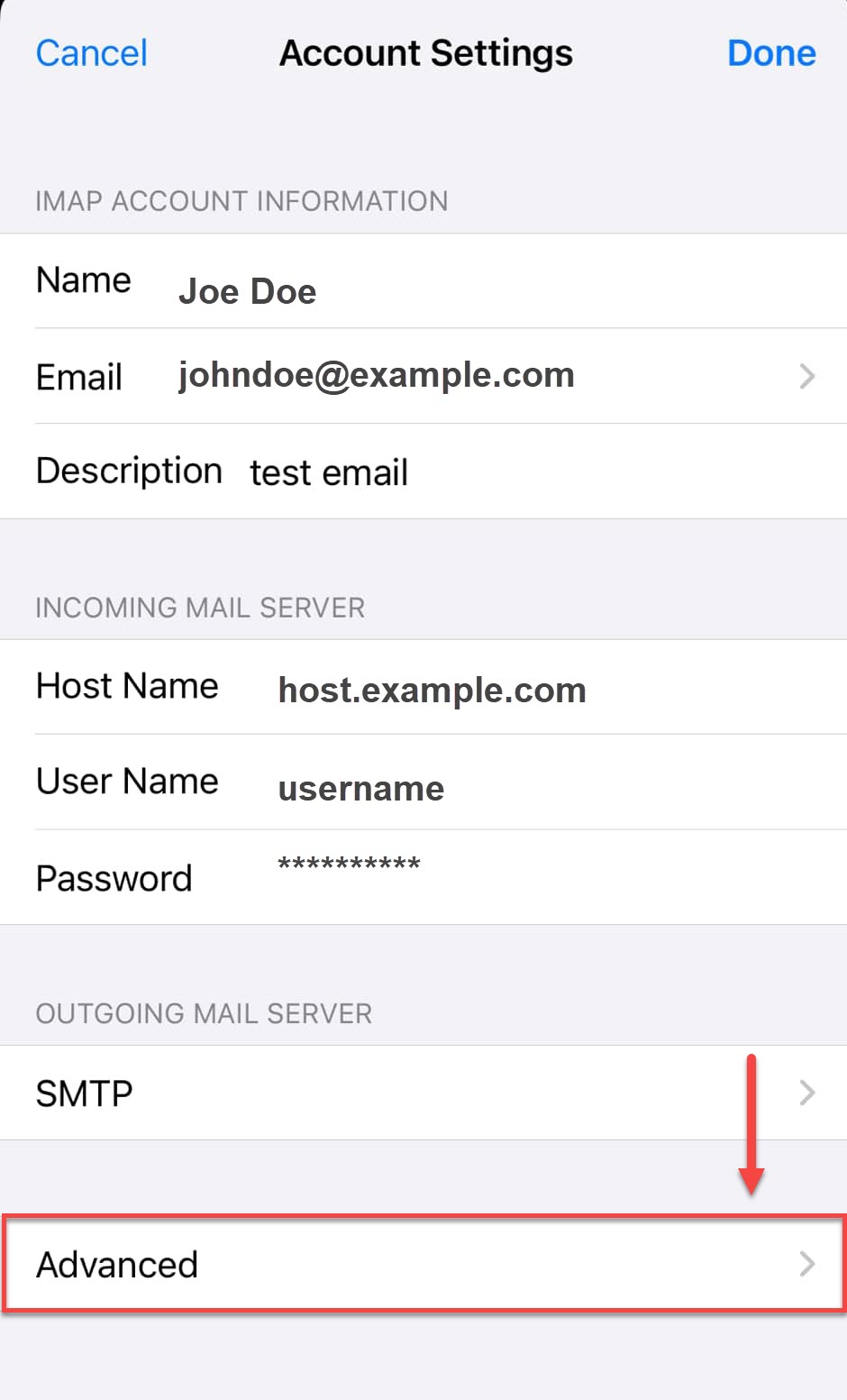
-
在 邮箱行为 下,选择您想配置的邮箱。
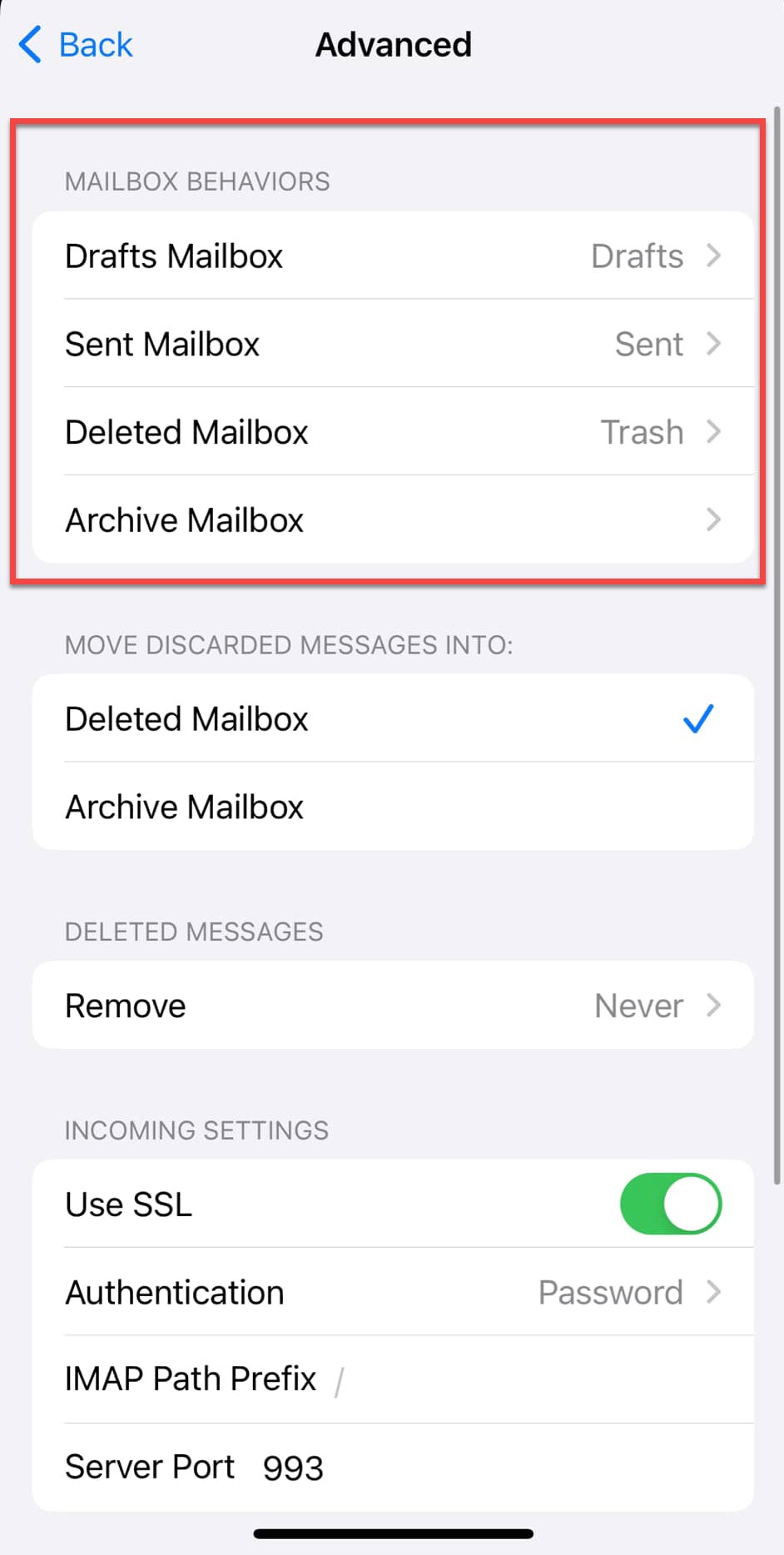
-
选择您希望在服务器上保存邮件的对应文件夹。
-
对其他希望保存在服务器上的文件夹重复上述步骤。
总结
在 Apple iPhone 或 iPad 上设置专业邮箱账户对于确保客户保持连接和高效工作至关重要,因此我们设计了这份逐步指南,帮助客户在 Apple 设备上设置邮箱账户。只需添加必要的设置,使用安全端口,并确认服务器信息,即可轻松配置您的邮箱。